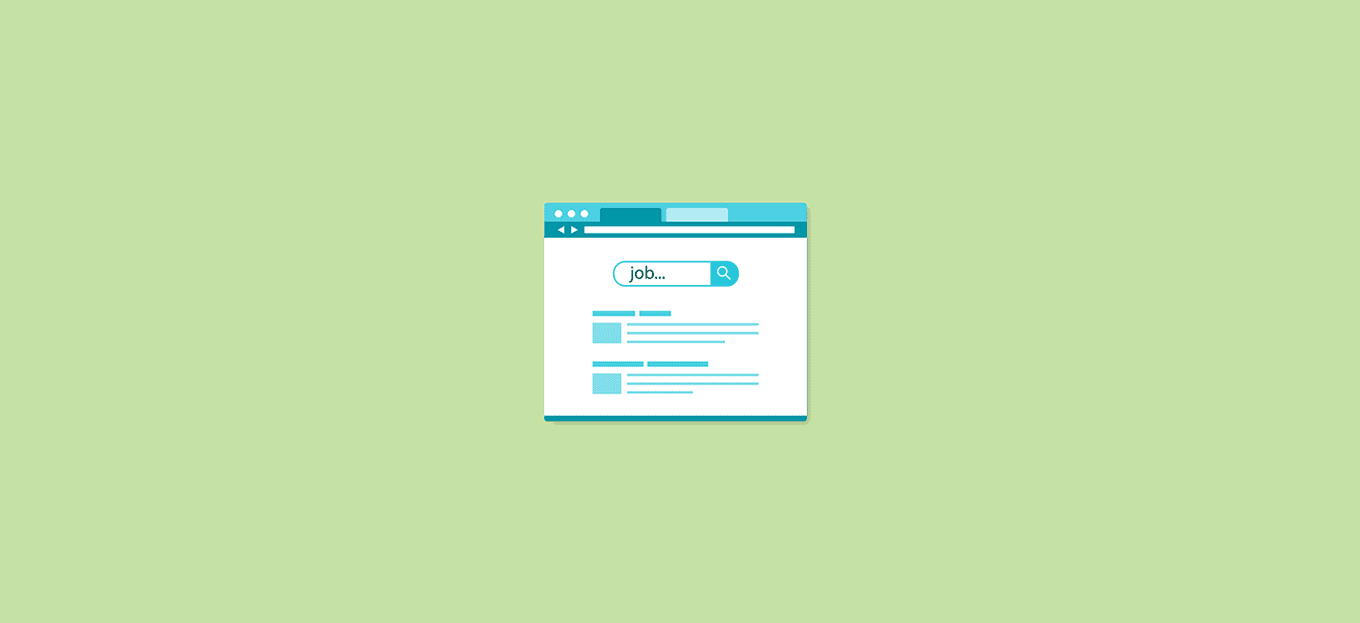
Condividi questo contenuto!
In questo tutorial ti mostreremo come creare un sito di annunci di lavoro in WordPress. Puoi anche utilizzarlo per aggiungere una bacheca di annunci a un sito WordPress esistente.
I siti di annunci, come ad esempio le bacheche di lavoro, consentono alle persone di trovare lavoro e alle aziende di pubblicare i propri annunci di lavoro.
Con la crescente tendenza della gig economy, avviare una bacheca di lavoro è diventata un’idea di business online popolare. Puoi guadagnare accettando pagamenti per annunci di lavoro.
Avrai bisogno dei seguenti elementi per creare un sito web di annunci con WordPress.
- Un nome di dominio (questo sarà l’indirizzo del tuo sito web. Esempio, b-fast.it o google.com)
- Un account di hosting web (qui è dove verranno archiviati tutti i file del tuo sito web)
- Un’estensione per creare bacheche di annunci
- Componente aggiuntivo per annunci di lavoro a pagamento (se desideri accettare pagamenti per annunci di lavoro)
Cominciamo con il nome di dominio e l’account di hosting web.
Consigliamo per entrambi di usare SiteGround. E’ uno dei migliori hosting al mondo ed è ufficialmente raccomandato da WordPress. Inoltre è uno dei pochi big del settore disponibile con supporto in italiano.
Una volta acquistato l’hosting, dovrai installare WordPress. Se non sai come fare, segui la nostra guida su come installare WordPress per istruzioni dettagliate passo passo.
Ora che hai WordPress pronto, è il momento di creare un sito Web di annunci con WordPress. Per questo tutorial creeremo una bacheca di annunci di lavoro, ma puoi anche creare altri tipi di annunci.
Come creare un sito di annunci di lavoro in WordPress
La prima cosa che devi fare è installare e attivare il plugin WP Job Manager. Se non sai come fare, consulta la nostra guida su come installare un plugin per WordPress.
Dopo l’attivazione, dovrai creare alcune pagine che il plugin utilizzerà per visualizzare diverse sezioni della tua bacheca di lavoro.
In ogni pagina, devi solo inserire un titolo e quindi aggiungere uno shortcode.
Iniziamo. La prima pagina che creeremo sarà per i lavori. Crea semplicemente una nuova pagina e inserisci Jobs nel campo del titolo. Nell’area del contenuto, è necessario aggiungere lo shortcode seguente:
[jobs]
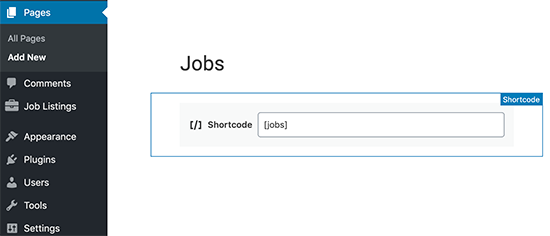
Dopo aver aggiunto lo shortcode, fai clic sul pulsante di pubblicazione per salvare le modifiche.
Successivamente, dovrai ripetere il processo per creare una pagina “Invia offerte di lavoro (Submit Job Form)” e aggiungere il seguente shortcode:
[submit_job_form]
Infine, è necessario creare una pagina “Dashboard dei lavori (Job Dashboard)” e inserire il seguente shortcode nell’area dei contenuti
[job_dashboard]
Ora che hai creato tutte le pagine richieste, passiamo alle impostazioni del plugin.
Vai alla pagina Annunci di lavoro (Job Listings) »Impostazioni (Settings) e fai clic sulla scheda “Pagine“.
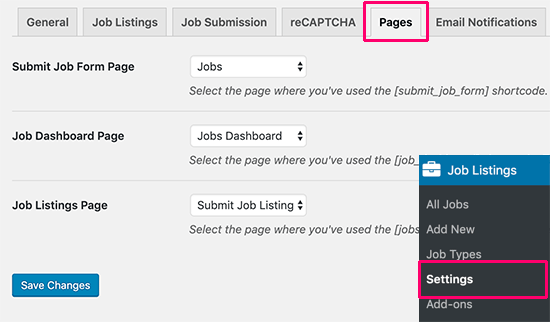
Da qui, devi selezionare le pagine che hai creato in precedenza e quindi fare clic sul pulsante Salva modifiche per memorizzare le tue impostazioni.
Successivamente, è necessario rivedere altre impostazioni nella pagina. Cominciamo prima con la scheda “Generale“.
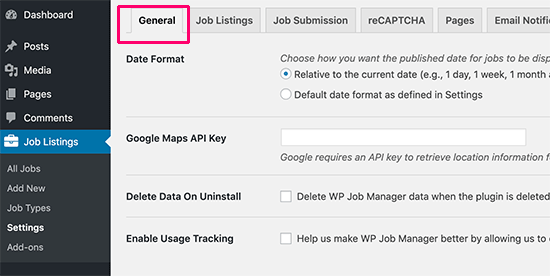
Nella pagina generale, puoi selezionare il formato della data, aggiungere la chiave API di Google Maps o eliminare i dati quando disinstalli il plug-in.
Nota: la chiave API di Google Maps richiede di fornire i dati di fatturazione e ti verranno addebitati in base al tuo utilizzo. Se non desideri utilizzare l’API di Google Maps, puoi lasciare questa opzione deselezionata.
Successivamente, puoi passare alla scheda “Annunci di lavoro (Job Listings)”. In questa pagina sono disponibili numerose opzioni per controllare la visualizzazione e le funzioni disponibili per gli annunci di lavoro. È necessario rivederli e adattarli alle proprie esigenze.
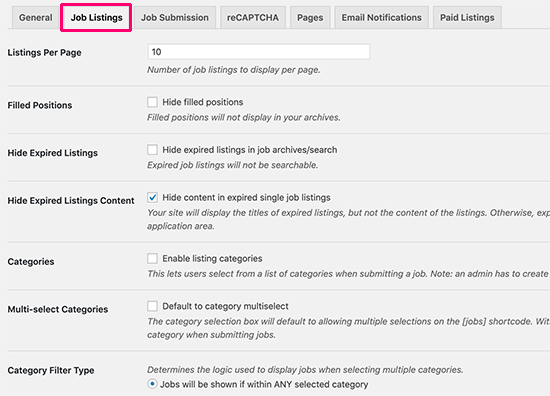
Allo stesso modo, puoi controllare gli invii degli annunci di lavoro passando alla scheda “Invio lavoro (Job Submission)“. Da qui puoi controllare le nuove impostazioni dell’account, la moderazione degli invii, i controlli di modifica e altro ancora.
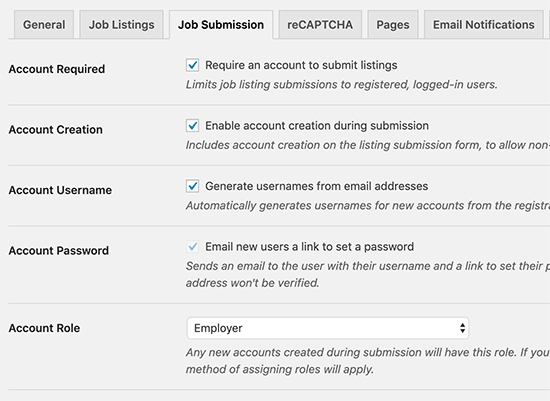
Per proteggere il tuo sito web dallo spam automatizzato, devi passare alla scheda reCaptcha e abilitarlo aggiungendo le chiavi API. Troverai un collegamento per generare le chiavi API richieste accanto a ciascuna opzione.
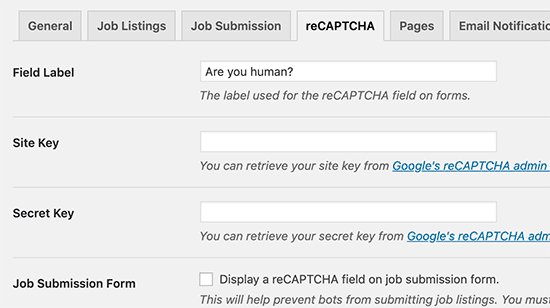
WP Job Manager invia anche notifiche agli amministratori e agli utenti del sito. Puoi controllarli nella scheda “Notifiche e-mail“.
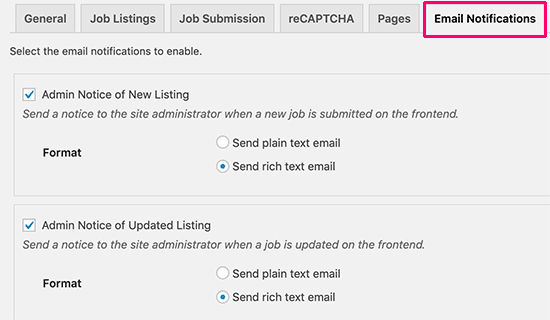
Suggerimento bonus: consigliamo di utilizzare il plug-in WP Mail SMTP per risolvere il problema comune di WordPress che non invia e-mail.
Una volta terminato, non dimenticare di fare clic sul pulsante Salva modifiche per memorizzare le tue impostazioni.
Aggiunta di nuovi annunci nella tua bacheca di lavoro
A seconda delle impostazioni che hai scelto, gli utenti che hanno effettuato l’accesso possono inviare i lavori direttamente dalla pagina Invia lavoro (Job Submission) che hai creato in precedenza.
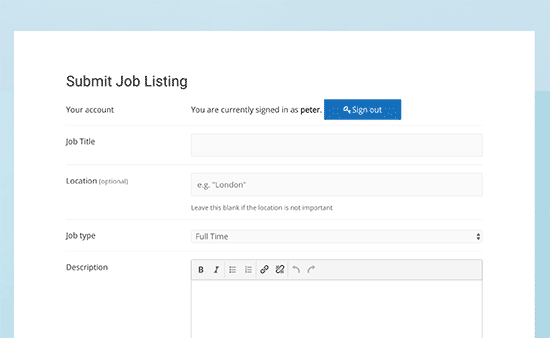
In qualità di amministratore, puoi aggiungere direttamente lavori dall’area di amministrazione di WordPress.
Basta andare alla pagina Job Listings »Aggiungi nuovo e fornire un titolo, una descrizione e il tipo di lavoro per l’annuncio che stai aggiungendo.
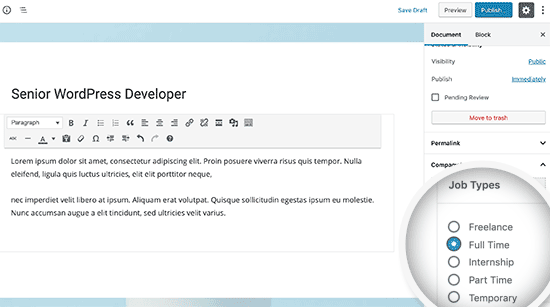
Dopo aver inserito il titolo, la descrizione e scelto un tipo di lavoro, è necessario scorrere verso il basso fino alla sezione Dati di offerta di lavoro (Job Data). Qui puoi fornire ulteriori informazioni sul lavoro come posizione, e-mail o URL dell’applicazione, informazioni sull’azienda, logo dell’azienda, data di scadenza dell’offerta di lavoro, ecc.
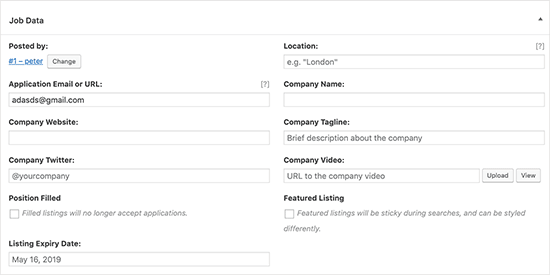
Dopo aver inserito i dati dell’elenco delle offerte di lavoro, puoi visualizzare l’anteprima del lavoro facendo clic sul pulsante Anteprima.
Dopodiché aggiungi ulteriori dettagli se necessario o fai semplicemente clic sul pulsante Pubblica per pubblicare l’annuncio.
Per gestire gli annunci di lavoro esistenti, è necessario andare alla pagina Job Listings »Tutti gli annunci di lavoro (All Jobs) dall’area di amministrazione di WordPress.
Lì potrai vedere tutti gli annunci di lavoro pubblicati sulla tua bacheca. Puoi fare clic sull’icona della matita per modificare un elenco di lavoro, vedere i lavori completati ed eliminare gli elenchi di lavoro esistenti.
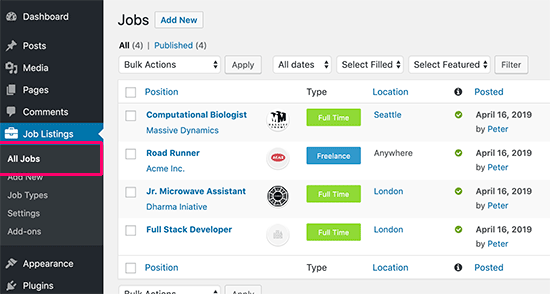
I visitatori del tuo sito web potranno visualizzare tutti gli annunci di lavoro visitando la pagina dei lavori che hai creato in precedenza.
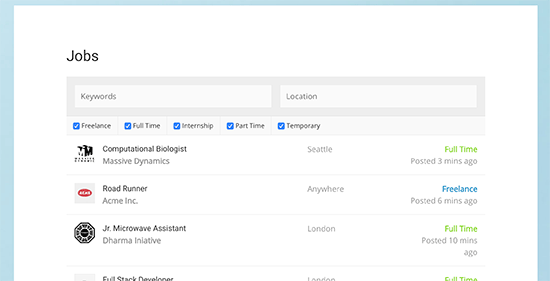
Gli utenti che hanno effettuato l’accesso potranno anche gestire i loro annunci di lavoro visitando la pagina della dashboard dei lavori che hai creato in precedenza.
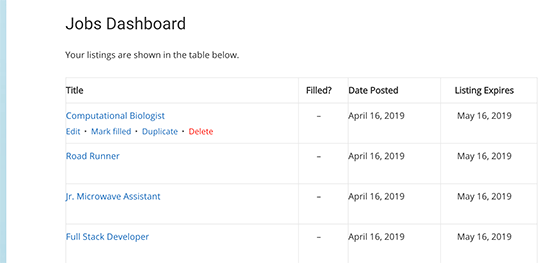
Come farsi pagare una commissione per la pubblicazione dell’annuncio
Potresti aver visto diversi siti affidabili aggiungere una bacheca di lavoro per generare entrate extra dal loro sito web. Se il tuo blog ha una buona reputazione tra i colleghi del settore, alle aziende non dispiacerà pagare una piccola commissione per far sì che i loro annunci di lavoro siano elencati sul tuo sito.
Per abilitare questa funzione, devi prima installare e attivare il plug-in Simple Paid Listings. Se non sai come fare, consulta la nostra guida su come installare un plugin WordPress.
È un componente aggiuntivo a pagamento per WP Job Manager e ti consente di accettare pagamenti per annunci di lavoro utilizzando PayPal o Stripe.
Dopo l’attivazione, è necessario visitare la pagina Annunci di lavoro (Job Listings) »Impostazioni (Settings) e passare alla scheda “Annunci a pagamento (Paid Listings)“.
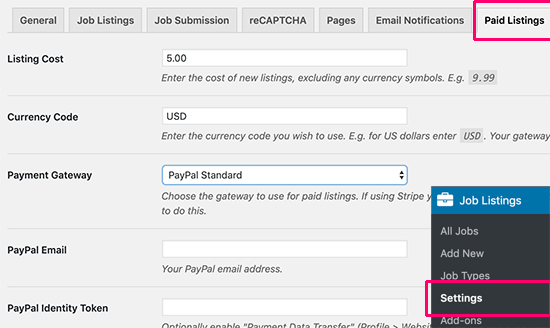
In questa scheda puoi scegliere il tuo gateway di pagamento preferito e fornire informazioni sull’API.
Nota: per ricevere i pagamenti dovrai abilitare SSL / HTTPS sul tuo sito web. Consulta il nostro articolo su come ottenere un certificato SSL gratuito per il tuo sito per istruzioni dettagliate.
E’ tutto. Speriamo che questo tutorial ti abbia aiutato a capire come creare un sito di annunci di lavoro in WordPress.
Dichiarazione sulla trasparenza: il contenuto di B-Fast è supportato dal lettore, il che significa che se fai clic su alcuni dei collegamenti in questo post, potremmo guadagnare una piccola tassa di riferimento. Tieni presente che raccomandiamo solo prodotti che utilizziamo noi stessi e / o che riteniamo possano aggiungere valore ai nostri lettori.
Condividi questo contenuto!
Related Posts



